Win7系统ReadyBoost功能无法正常开启怎么办?
ReadyBoost是Win7系统自带的功能,这个功能能够利用闪存随机读写及零碎文件读写上的优势来提高系统性能。说的通俗点就是将U盘连接在电脑上,开启ReadyBoost功能,能给系统运行速度带来不小的提升。不过有时候我们会碰到无法开启ReadyBoost功能的情况,此时该怎么办呢?
解决方法:
1、前段时间换了新电脑,恰好手头上有个U盘,就想把它接在电脑上开启ReadyBoost给Win7提升点运行速度。U盘插在电脑上,ReadyBoost却无法启用,出现了如下的提示。
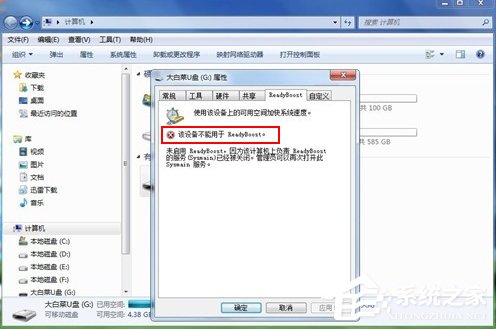
2、根据自己的经验,系统中并不存在“sysmain”这样一个服务名。那么到底问题出在哪里呢?在电脑桌面点击“开始”,再点击运行,在打开的运行窗口中输入“services.msc”,果然,里面没有“sysymain”这个服务名。
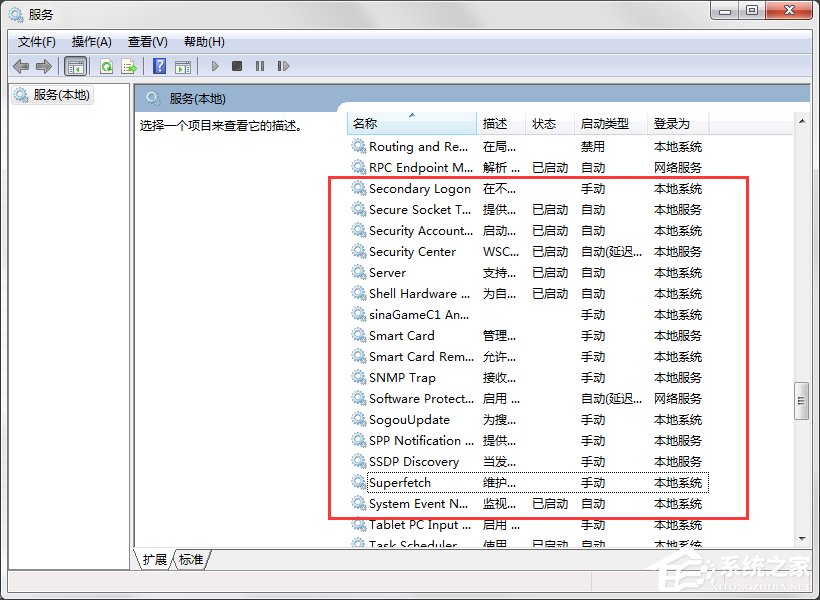
3、不过,在系统服务项找到了“superfetch”这样一个服务,它的描述是“维护和提高一段时间内的系统性能”当时它是被禁用的状态,会不会是这个服务被禁用的问题呢?
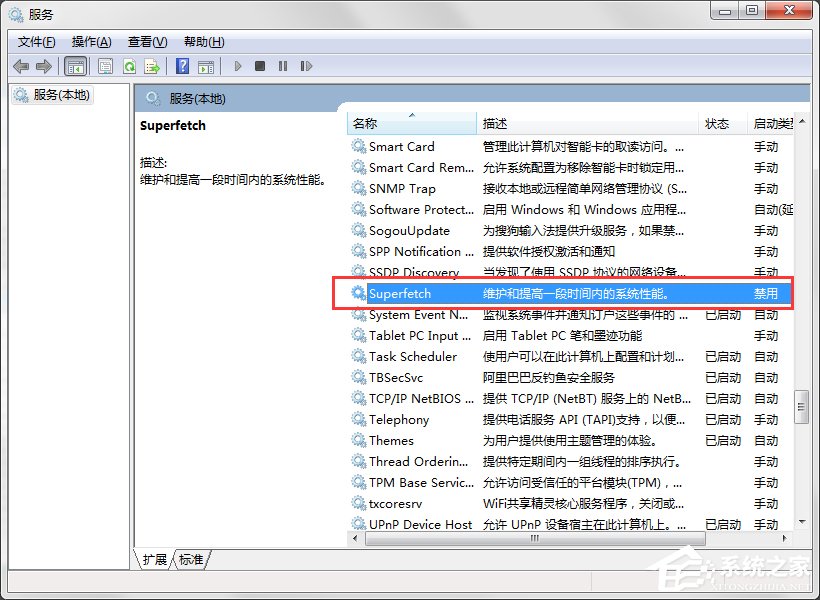
4、在这个服务上点击右键,选择“启动类型”,把“禁用”状态更改为“自动”。然后点击“应用”,再点击“确定”。
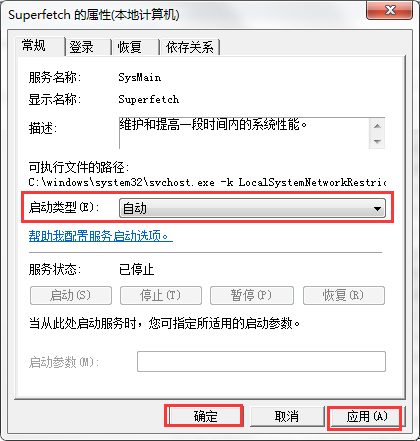
5、再次右键点击这个服务,选择“启动”。让我们退出去,看看能不ReadyBoost能不能用。
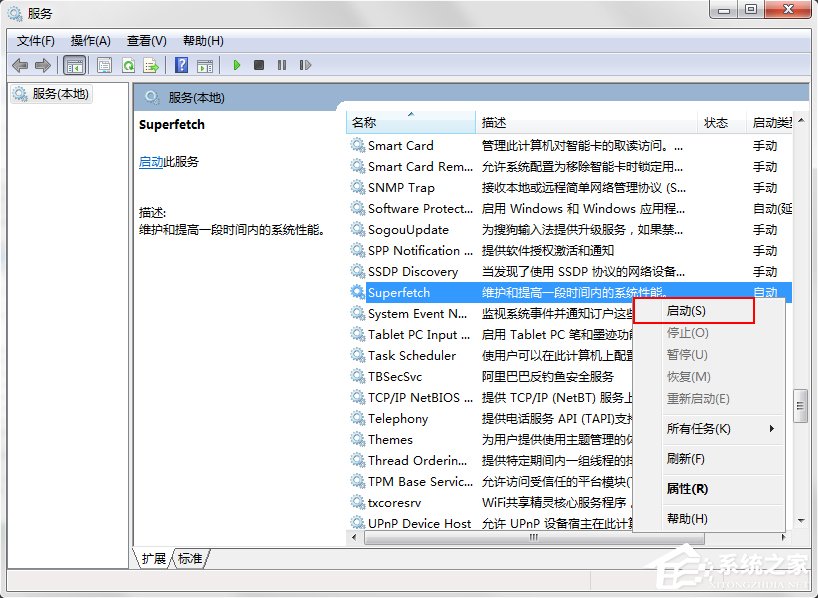
6、双击桌面上“计算机”,在我的U盘里右键单击,在弹出的对话框里点击“属性”点击“ReadyBoost”。已经可以设置ReadyBoost,问题解决了。
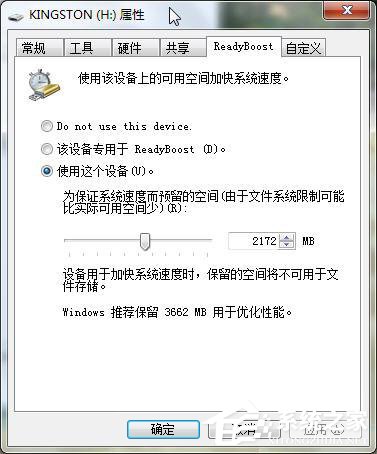
以上便是解决ReadyBoost无法开启问题的方法,ReadyBoost这个技术早在Windows Vista系统中就已经存在,所以如果在其他系统上也碰到这个问题,可以尝试用上面的方法来解决。
相关文章:

 网公网安备
网公网安备